Բովանդակություն
Այսօր ես ցույց կտամ ձեզ ինչպես ստեղծել Outlook էլփոստի ձևանմուշներ` բացվող պատուհանով դաշտերը. Մենք տեղեկատվություն կհանենք տվյալների շտեմարանից և անմիջապես լրացնելու ենք էլ. հաղորդագրություն: Զվարճալի՞ է հնչում: Ապա եկեք սկսենք:
Ստեղծեք և օգտագործեք տվյալների հավաքածուներ Համօգտագործվող էլփոստի կաղապարներում
Նախքան հիմունքներից սկսելը, ես մի քանի տող կներկայացնեմ: նրանց համար, ովքեր նոր են մեր բլոգում և դեռ չգիտեն, թե ինչ է Համօգտագործվող էլ. Համօգտագործվող կաղապարները գործիք է, որը կարող է Outlook-ում ձեր առօրյան վերածել մի քանի կտտոցների: Տեսեք, դուք ստեղծում եք կաղապարների հավաքածու՝ անհրաժեշտ ֆորմատավորումով, հղումներով, նկարներով և այլն և մի պահ տեղադրում եք ճիշտ կաղապարը։ Այլևս կարիք չկա մուտքագրելու և ձևաչափելու ձեր պատասխանները, ուղարկման համար պատրաստ նամակը ստեղծվում է անմիջապես:
Ինչ վերաբերում է ԻՆՉ ՄՏՆԵԼ, ես այս մակրոյով անդրադարձել եմ իմ նախորդ ձեռնարկում, ազատ զգալ աշխատիր հիշողությունդ ;)
Ինչպես ստեղծել նոր տվյալների բազա և օգտագործել այն կաղապարներում
Այժմ վերադառնանք մեր հիմնական թեմային՝ լրացվող Outlook կաղապարներին: Դուք արդեն գիտեք, որ WhatToEnter մակրոն կարող է օգնել ձեզ տեղադրել անհրաժեշտ տվյալները ձեր էլ.փոստի մեկ կամ մի քանի կետերում: Ես ձեզ ցույց կտամ, թե ինչպես ավելի շատ ավտոմատացնել ձեր առօրյան և կսովորեցնեմ աշխատել տվյալների հավաքածուների հետ: Պարզ ասած, սա աղյուսակ է տվյալների հետ, որտեղից կհանեք անհրաժեշտ արժեքները: Երբ դուք կիրառում եքԻՆՉ ՄՏՆԵԼ մակրո, դուք ընտրում եք այս աղյուսակից առբերելու գրառումը և այն լրացնում է ձեր էլ. Որքան էլ տարօրինակ է թվում, բայց գործնականում դա բավականին հեշտ է :)
Սկզբից սկսած՝ մենք պետք է նախ աղյուսակ ստեղծենք: Բացեք հավելումը, աջ սեղմեք ցանկացած պանակ և ընտրեք « Նոր տվյալների հավաքածու » բացվող ցանկից.
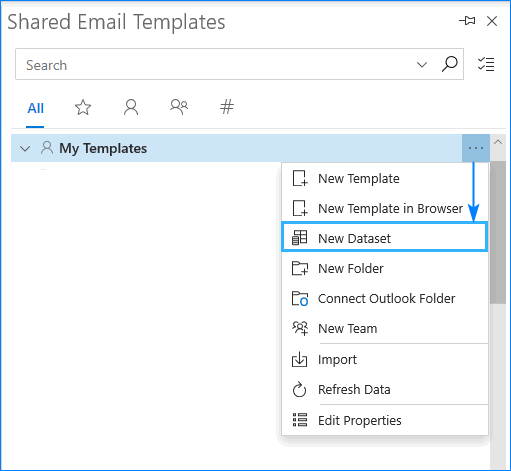
Հավելումը կբացի նոր վեբ էջ ձեր լռելյայն դիտարկիչում, որտեղ դուք պետք է ստեղծեք ձեր տվյալների բազան: Անուն տվեք և սկսեք լրացնել տողերն ու սյունակները:
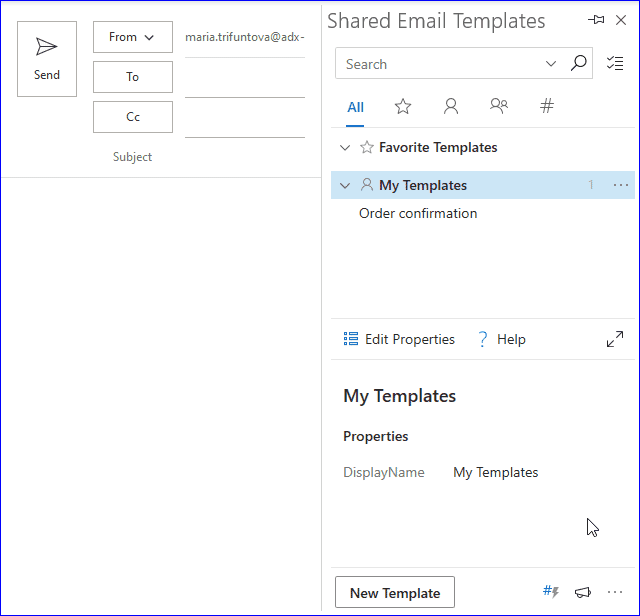
Նշում. Խնդրում ենք ուշադրություն դարձնել ձեր տվյալների բազայի առաջին սյունակին, քանի որ այն կլինի առանցքայինը: Լրացրեք այն արժեքներով, որոնք կօգնեն ձեզ բացահայտել ձեր տողերը և հեշտությամբ ընտրել այն, որից ձեզ անհրաժեշտ կլինի տվյալները վերցնել:
Խնդրում ենք նկատի ունենալ, որ տվյալների բազան սահմանափակվում է 32 տողով, 32 սյունակով և 255 նշանով մեկ բջջի համար:
Խորհուրդ: Որպես այլընտրանք, դուք կարող եք ներմուծել տվյալների հավաքածուներ Համօգտագործվող էլփոստի կաղապարներ: Ձեր աղյուսակը պետք է պահպանվի .txt կամ .csv ձևաչափով և ունենա ոչ ավելի, քան 32 տող/սյունակ (մնացածը կկտրվի):
Երբ ավելացնեք և լրացնեք նոր տողերն ու սյունակները ձեր ձևանմուշներում ձեզ անհրաժեշտ տեղեկություններով, պարզապես ավելացրեք WHAT TO ENTER մակրո ձեր տեքստին: Ահա իմ օրինակելի ձևանմուշը մակրոյով, որը ես ստեղծեցի տվյալների բազայից զեղչի դրույքաչափը տեղադրելու համար.
Ողջույն,
Սա ձեր այսօրվա պատվերի հաստատումն է: BTW, դուք ստացել եք ձեր հատուկ ~%WhatToEnter[{dataset:"Dataset", սյունակ:"Զեղչ",title:"%"}] զեղչ ;)
Շնորհակալություն մեզ ընտրելու համար: Հաճելի օր անցկացրեք:
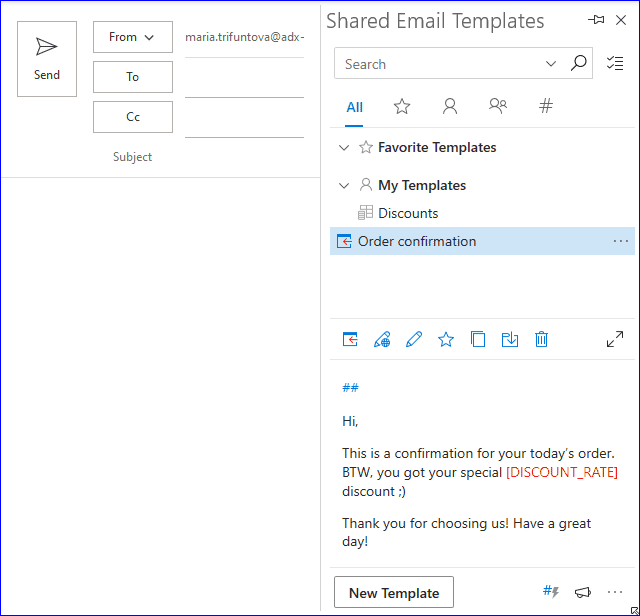
Տեսեք, ես հենց նոր արժեք եմ ընտրել հիմնական սյունակից և համապատասխան զեղչը լրացրել է իմ էլ. Ասել եմ ձեզ, որ հիմնական սյունակը կարևոր է :)
Խմբագրել և հեռացնել տվյալների հավաքածուները
Եթե սխալ եք նկատել կամ ցանկանում եք ավելացնել/հեռացնել որոշ մուտքեր, դուք միշտ կարող եք խմբագրել ձեր տվյալների հավաքածուն: . Պարզապես ընտրեք այն հավելյալի վահանակում և սեղմեք Խմբագրել :
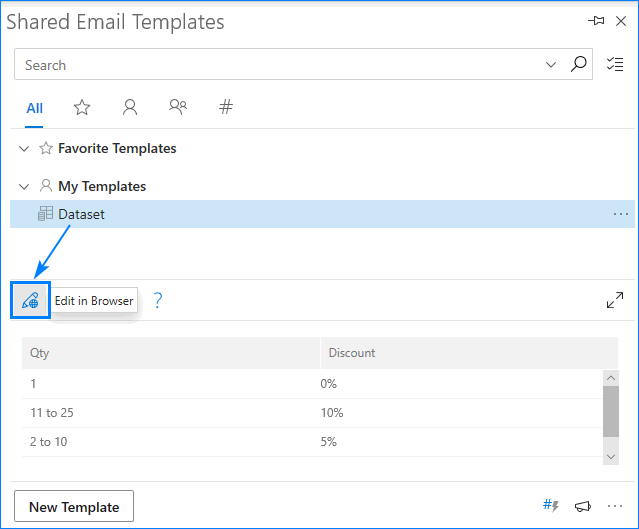
Դուք կրկին կփոխանցվեք դիտարկիչին, որտեղ պետք է փոփոխեք ձեր աղյուսակը: . Դուք կարող եք ավելացնել տողեր և սյունակներ, փոխել դրանց բովանդակությունը և տեղափոխել դրանք այնպես, ինչպես ցանկանում եք: Ավարտելուց հետո սեղմեք Պահել և կիրառված բոլոր փոփոխություններն անմիջապես հասանելի կլինեն:
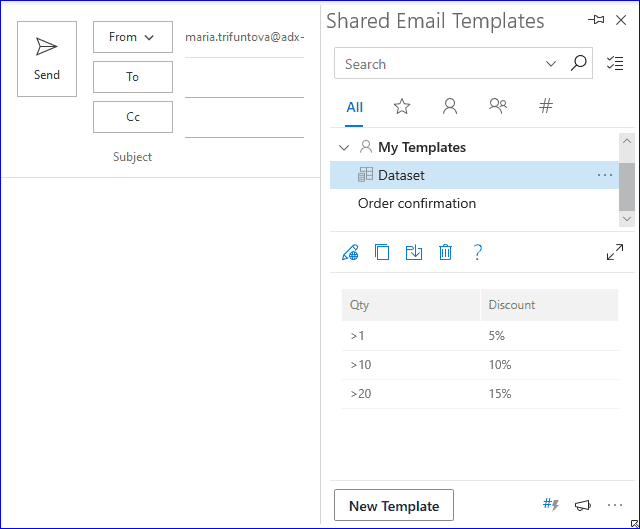
Եթե ձեզ այլևս անհրաժեշտ չէ այս տվյալների հավաքածուն, պարզապես ընտրեք այն և սեղմեք Ջնջել :
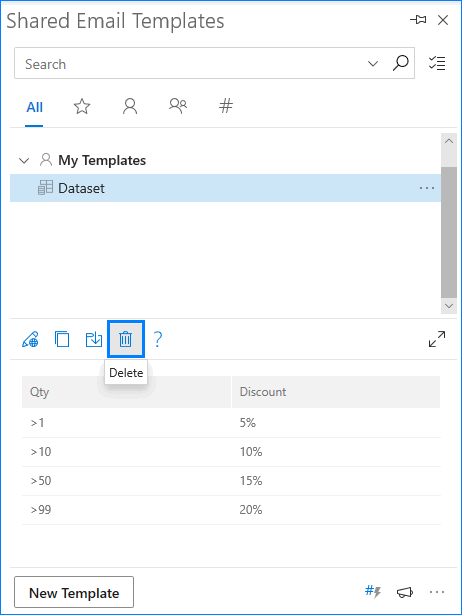
Սա մեկ դաշտի տվյալների բազայի պարզ օրինակ էր, որպեսզի կարողանաք պատկերացում կազմել այս հատկության մասին: Այնուհետև, մենք կշարունակենք ուսումնասիրել այն և կսովորենք օգտագործել տվյալների հավաքածուների առավելագույն առավելությունները :)
Ինչպես օգտագործել մի քանի դաշտային տվյալների հավաքածու Outlook-ի նամակներ գրելիս
Ինչպես հիմա մենք ունենք հստակ պատկերացում ինչպես են ստեղծվում և օգտագործվում տվյալների շտեմարանները, ժամանակն է ստեղծել ավելի բարդ և տեղեկատվական աղյուսակ և լրացնել ձեր էլփոստի մի քանի վայրեր միանգամից:
Ես կներմուծեմ իմ նախապես պահպանված աղյուսակը, որպեսզի ձեզ չձանձրացնեմ: տվյալների լրացմամբ և մի փոքր փոփոխել իմ ձևանմուշը, որպեսզի բոլոր անհրաժեշտներըդաշտերը բնակեցվում են. Ես ուզում եմ, որ իմ տվյալների հավաքածուն՝
- Տեղադրի զեղչի գումարը;
- Ավելացնեմ հաճախորդի անձնական հղումը;
- Լրացնեմ հաճախորդի վճարման հատուկ պայմանների մի քանի տող;
- Տեղադրեք «Շնորհակալություն» գեղեցիկ պատկերը;
- Կցեք համաձայնագիր էլփոստին:
Շատ շա՞տ եմ փնտրում: Ոչ, քանի որ ես պատրաստել եմ իմ տվյալների շտեմարանը :) Տեսեք, թե ինչպես եմ անմիջապես լրացնում այդ բոլոր տվյալները:
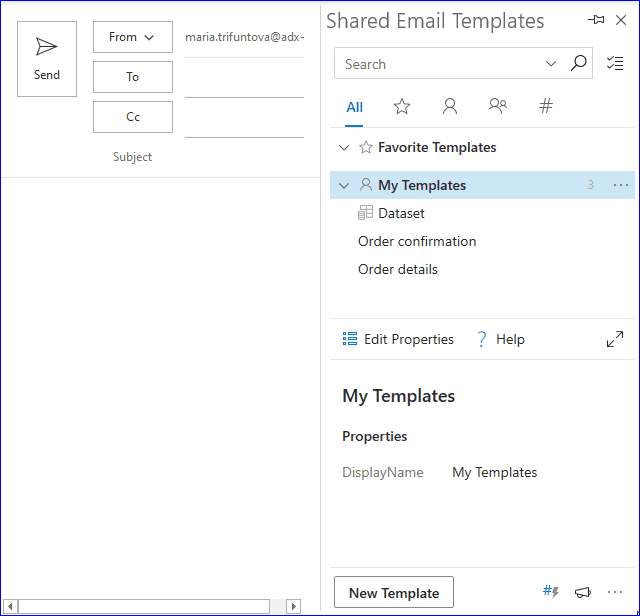
Դուք կարող եք նկատել, որ որոշ մակրոներ նախապես պահպանվել են կաղապար: Ես ձեզ ցույց տվեցի, թե ինչպես կարելի է մակրո կարգավորել տվյալների բազայից տվյալներ ստանալու և դրանք մեկ այլ մակրոյի հետ միացնելու համար: Եթե ձեզ ավելի շատ օրինակներ կամ լրացուցիչ պարզաբանումներ են անհրաժեշտ, խնդրում ենք թողնել ձեր կարծիքը Մեկնաբանություններ բաժնում ;)
Ամեն դեպքում, ահա իմ կաղապարի վերջնական տեքստը.
Ողջույն,
Սա ձեր այսօրվա պատվերի հաստատումն է: BTW, դուք ստացել եք ձեր հատուկ ~%WhatToEnter[{dataset:"New Dataset", սյունակ:"Discount", title:"Discount"}] զեղչը ;)
Ահա ձեր անձնական հղումը. ~%WhatToEnter[ {dataset:"New Dataset", column:"Link", title:"Link"}]
Կան նաև մի քանի մանրամասներ, որոնք մենք պետք է մատնանշենք.~%WhatToEnter[{dataset:"New Dataset", սյունակ:"Պայմաններ", վերնագիր:"Պայմաններ"}]
~%InsertPictureFromURL[~%WhatToEnter[ {dataset:"New Dataset", սյունակ:"Image", վերնագիր:"Image"} ]; 300; 200}
~%AttachFromURL[~%WhatToEnter[ {dataset:"New Dataset", column:"Attachment", title:"Attachment"} ]]
Շնորհակալություն մեզ ընտրելու համար:Հաճելի օր անցկացրեք:
Խորհուրդ. Եթե Ձեզ անհրաժեշտ է սովորել կամ հիշել, թե ինչպես միավորել մակրոները, տես WhatToEnter մակրո ձեռնարկի այս հատվածը կամ Համօգտագործվող էլփոստի կաղապարների մակրոների ամբողջական ցանկը:
Եթե չեք հավատում վերը նշված տեսանյութին, պարզապես տեղադրեք Համօգտագործվող էլփոստի ձևանմուշները Microsoft Store-ից, ստուգեք տվյալների հավաքածուները ինքներդ և կիսվեք ձեր փորձով ինձ և ուրիշների հետ Մեկնաբանություններում ;)
Լրացրեք աղյուսակը՝ օգտագործելով տվյալների հավաքածու Outlook նամակներում
Տվյալների հավաքածուի հնարավորությունների ցանկը դեռ ավարտված չէ: Պատկերացրեք սա. ձեր հաճախորդը դեռ կասկածում է, թե քանի ապրանք գնել և կցանկանա ավելին իմանալ զեղչերի և վճարման պայմանների մասին: Ամբողջը մեկ երկար նախադասությամբ գրելու փոխարեն, ավելի լավ է աղյուսակ ստեղծեք յուրաքանչյուր հասանելի տարբերակով և դրա բնութագրերով:
Ես դա շատ ժամանակի խնայողություն չէի անվանի նոր աղյուսակ կազմելը և այն լրացնել ձեր տվյալներով: արդեն ունեք ձեր տվյալների բազայում: Այնուամենայնիվ, այս գործի համար կա արագ լուծում: Դուք կարող եք կապել ձեր տվյալների բազան աղյուսակի հետ, և ձեր էլ․ հասցեն աչքով անելով կլցվի տվյալների բազայի տեղեկատվությամբ։ Դուք պետք է.
- Բացեք ձևանմուշ և ստեղծեք աղյուսակ առնվազն երկու տողով (սյունակների թիվը լիովին կախված է ձեզանից):
- Առաջինը լրացրեք աղյուսակը: տող, քանի որ սա լինելու է մեր վերնագիրը:
- Աջ սեղմեք երկրորդ շարքի ցանկացած կետի վրա և ընտրեք «Կապել տվյալների բազային»:
- Ընտրեք տվյալների հավաքածուն, որտեղից տվյալները հանեք և սեղմեքԼավ:
- Երբ տեղադրեք այս ձևանմուշը, ձեզնից կպահանջվի ընտրել սյունակներն ավելացնելու համար: Նշեք բոլորը կամ դրանցից մի քանիսը և շարունակեք:
- Վայելեք ;)
Եթե ցանկանում եք ինչ-որ տեսողական բան ավելացնել վերևի տեքստին, կարող եք դիտել մեր Փաստաթղթեր տվյալների բազայի քայլ առ քայլ սքրինշոթների համար կամ դիտեք ստորև ներկայացված փոքրիկ տեսանյութը:
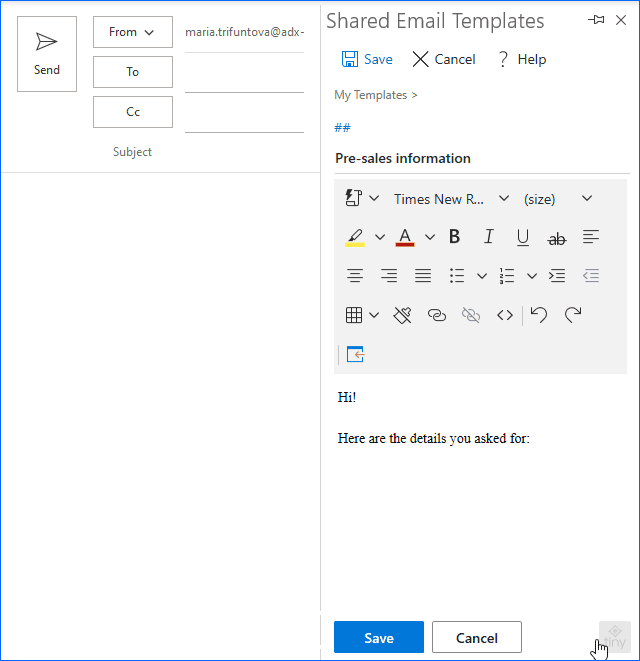
Կարճ ասած, դուք ստեղծում եք աղյուսակ, լրացնում դրա վերնագիրը և միացրեք այն ձեր տվյալների բազայի հետ: Կաղապարը տեղադրելու ժամանակ դուք պարզապես կսահմանեք տողերը, որպեսզի տեղադրվեն, և գործիքը մեկ վայրկյանում կլցնի ձեր աղյուսակը:
Ահա թե ինչպես է իմ ձևանմուշը սկսել հետևել տվյալների հավաքածուի կապակցմանը.
Բարև:
Ահա ձեր խնդրած մանրամասները.
| Ապրանքների քանակ | Ծավալի զեղչ | Վճարման պայմաններ |
| ~%[Քանակ] | ~%[Զեղչ] | ~%[Պայմաններ] |
Եթե Ձեզ անհրաժեշտ է անջատել տվյալների բազան, պարզապես հեռացրեք «միացված» տողը:
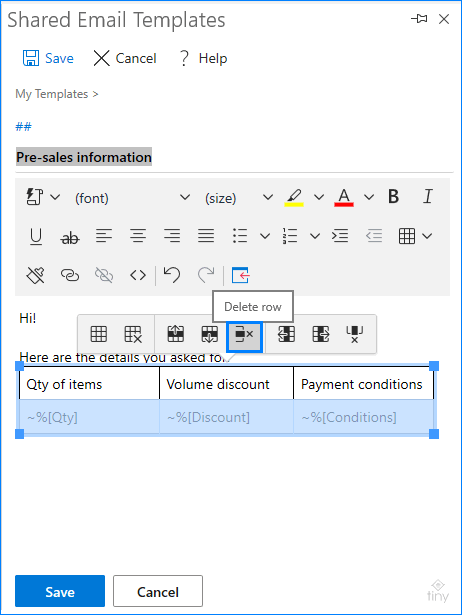
Տեսնու՞մ եք: Ավելի հեշտ չէր լինի :)
Բացի այդ, ձեզ կարող է հետաքրքրել ստեղծել դինամիկ Outlook ձևանմուշ, որն ավտոմատ կերպով փոխում է պատկերները, հավելվածները և տեքստը յուրաքանչյուր օգտագործողի համար:
Եզրակացություն
Այս հոդվածում ես ստացել եմ մեր գերօգնական մակրոյի ևս մեկ տարբերակ, որը կոչվում է WHAT TO ENTER, որը ծածկված է ձեզ համար: Այժմ դուք գիտեք, թե ինչպես ստեղծել, խմբագրել և օգտագործել տվյալների հավաքածուներ Համօգտագործվող էլ. Կհանդիպենք ներսհաջորդ ձեռնարկները ;)

